横から失礼します。
ノートの罫線のように均等な高さ(幅?)の横線をたくさん引く方法についてですが
素材パレットから「60.0線 5% 線 単色」などの線のトーンを貼り付けて
これを90度回転、適当な太さや幅に設定することで簡単に均等な線を多数引くことが可能です。
----------------------------------------------
1.まずクリスタを立ち上げ、適当な大きさのキャンバスを新規作成します。
2.次に素材パレット→「単色パターン」から「60.0線 5% 線 単色」などの線のトーンを
キャンバス上へD&Dで貼り付けます。
(このあとで線と線の間隔や線の太さを変更しますので
線のトーンでしたらどれでも構いません。ゆかんこさまのお好きなものでどうぞ)
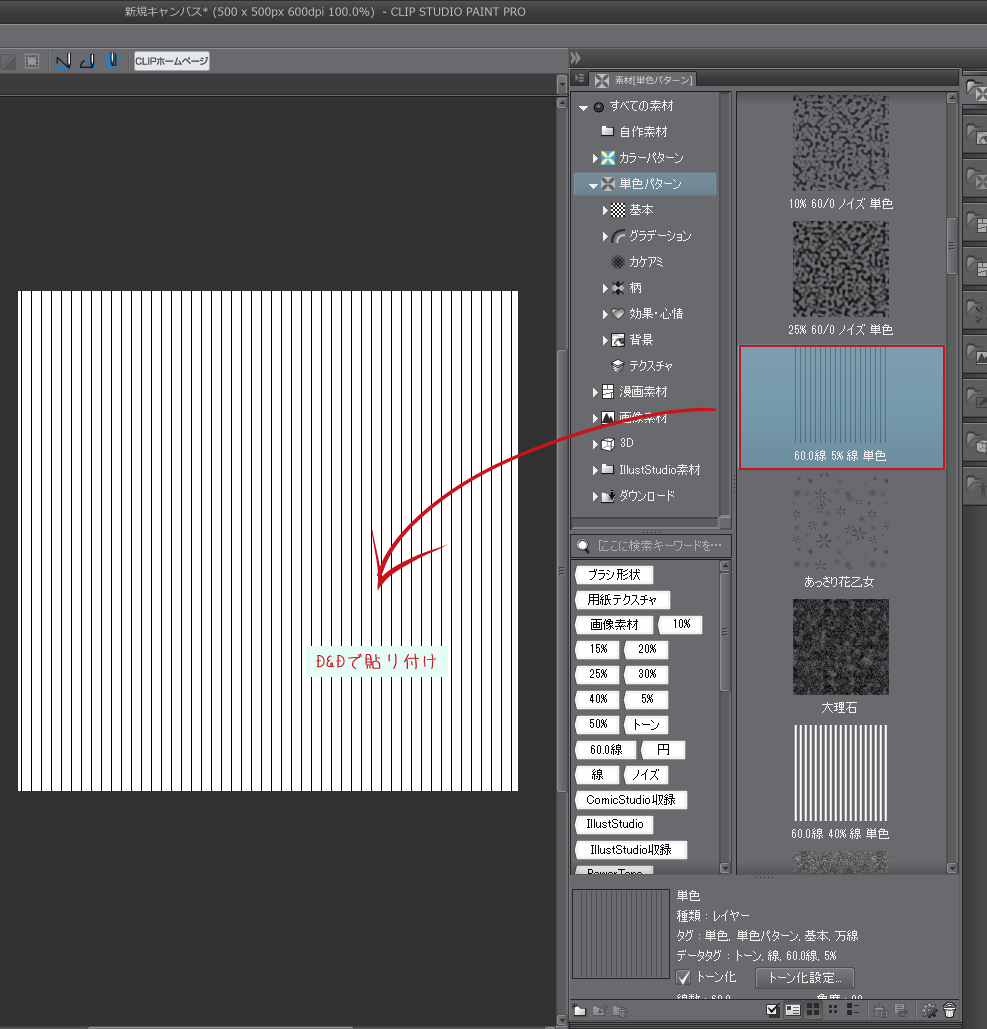
3.貼り付けができたら「ウィンドウ」→「レイヤプロパティ」でレイヤプロパティダイアログを表示、
まずはトーンの向きを横向きに変えるため「角度」を「0」にします。
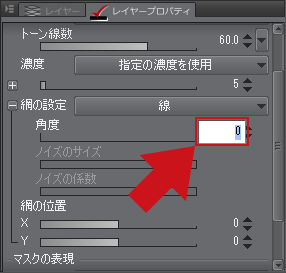
4.あとは必要に応じて「トーン線数」と「濃度」を変更すれば完了です。
(「トーン線数」を下げることで線と線の間隔を空けることができます。
また、「濃度」を変更することで線幅を変更することが可能です)
以下の例では試しに「トーン線数」を「20」、「濃度」を「10」に設定してみました)
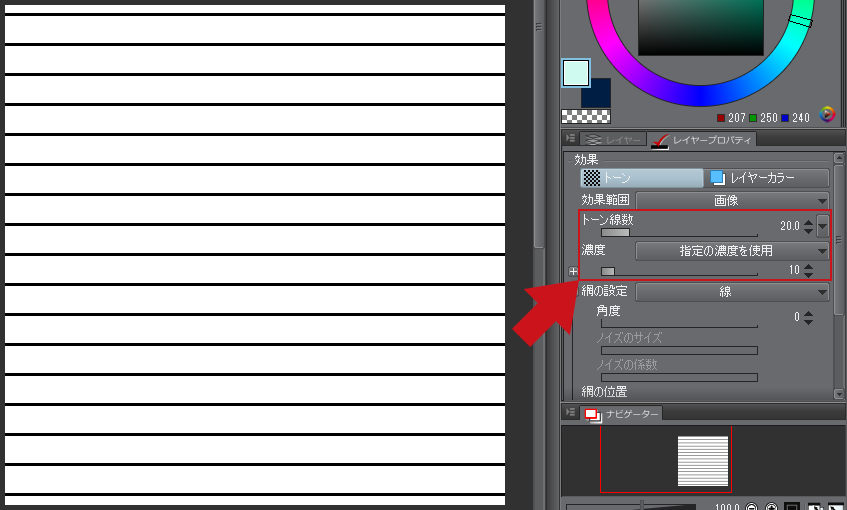
・‥…━…‥・‥…━…‥・‥…━…‥・‥…━…‥・‥…━…‥・‥…━…‥・‥…━…‥・‥…━…‥・
ちなみにこうして貼りつけたトーンはラスタライズしたあとマスクを除去、
さらに範囲指定して範囲指定外を消去してからコピーすることで
その範囲指定した部分だけを別のキャンバスへ持ち込むことが可能です。
5.まずレイヤパレットからトーンレイヤが選択されている状態で
「レイヤ」→「ラスタライズ」でラスタライズします。
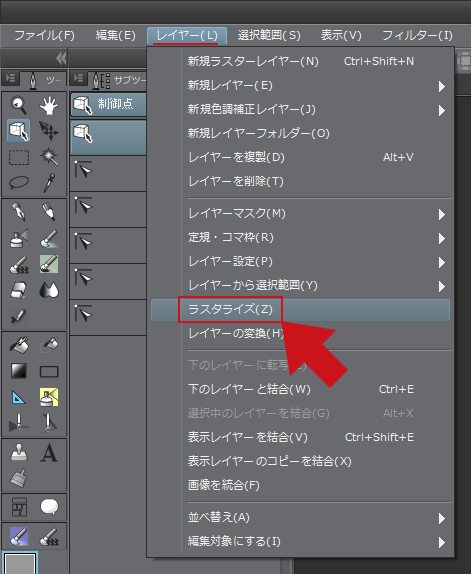
6.ラスタライズできたら次に「レイヤ」→「レイヤマスク」→「マスクを削除」で
トーンレイヤのマスクを除去します。
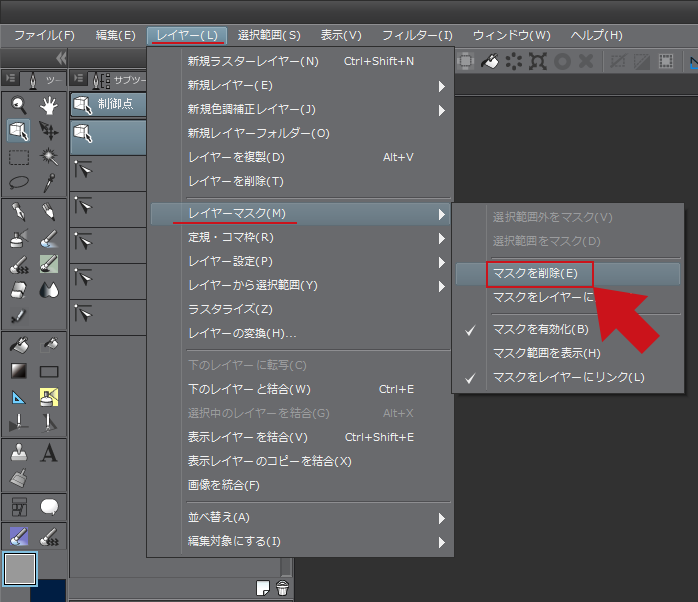
7.マスクを除去できたら「矩形選択(矩形選択)」ツールで必要な範囲を範囲指定します。
(キャンバス全体をコピーしたい場合は「選択範囲」→「すべてを選択」で
範囲指定してから「編集」→「コピー」)
8.範囲指定できたら次に「編集」→「選択範囲外を消去」で不要部分を削除、
さらに「編集」→「コピー」でコピーします。
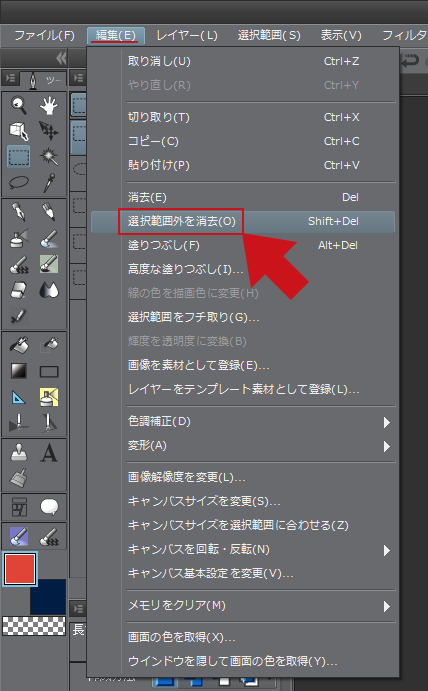
9.あとは新規キャンバスなど貼り付けたいキャンバスに表示を切り替えて
「編集」→「貼り付け」でペーストすれば完了です。
(下図はこうしてコピーしたものを1000*1000pxのキャンバスに貼り付けてみた例です)
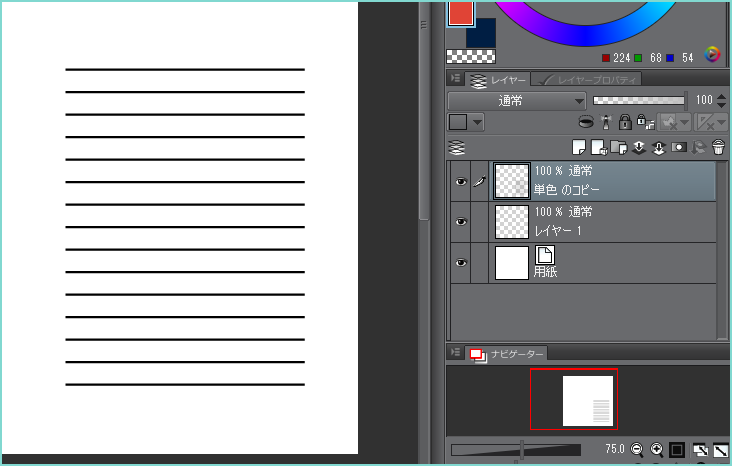
それと線の色を変えたい場合はこの罫線レイヤ(元トーンレイヤ)の上に
新規レイヤ(ラスタレイヤ)を1枚新規作成して
この新規レイヤを任意の色でベタ塗りしてから
「レイヤ」→「レイヤ設定」→「下のレイヤでクリッピング」などの
方法で色を変えてください。
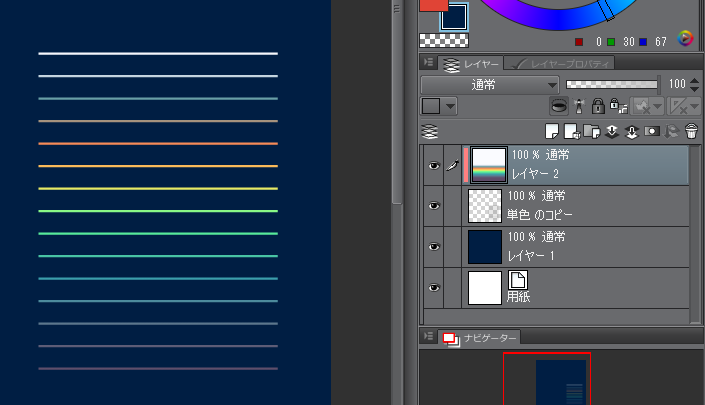
----------------------------------------------
以上、取り留めのないことをだらだらと述べてきましたが、
少しでも参考になりましたら幸いです。
それと長文&乱文失礼いたしました。






左側にルーラーが表示され、キャンバス上にグリッドが表示されます。
[表示]メニュー→[グリッド・ルーラーの設定]を選択し、表示される画面にて
[グリッド・ルーラーの原点]で[中央]を選択し、[OK]ボタンを押していただく
とグリッドとルーラーの原点がキャンバスの中央となります。
[表示]メニュー→[グリッドにスナップ]を選択して頂き、ペンツール等で
描画頂くと、グリッドにスナップした描画を行う事ができますのでご希望の
操作ができるかご確認をお願いいたします。